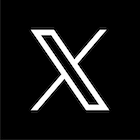스마트폰 화면을 끄고 유튜브 음악 계속 듣는 방법을 소개합니다 유료 회원이 아니어도 가능하며 무료로 이용가능한 방법입니다. 간단한 설정만으로 스마트폰 화면을 끄고도 유튜브 음악을 계속 들을 수 있어 배터리 걱정도 덜 수 있습니다.
주요 내용
스마트폰 화면을 끄고 유튜브 음악 계속 듣는 방법의 주요 내용입니다.
- 스마트폰 화면을 끄고 유튜브 음악 계속 듣는 방법 소개
- 스마트폰 화면을 끄고 유튜브 음악 계속 듣는 방법 설정
- 마무리 요약

스마트폰 화면을 끄고 유튜브 음악 계속 듣는 방법 소개
대부분의 사람들이 스마트폰으로 유튜브에서 음악을 듣거나 영상을 보는 경우, 다른 앱을 사용하거나 화면이 꺼지면 영상이 중단되는 문제에 직면하게 됩니다. 이로 인해 많은 사람들이 유튜브 프리미엄 유료 회원 결제를 고려하게 되지만, 이번 내용에서는 유료 회원이 아니어도, 화면이 꺼져도 유튜브 음악을 들을 수 있는 방법을 소개하겠습니다.
스마트폰 화면을 끄고 유튜브 음악 계속 듣는 방법 설정
이 방법을 사용하기 위해서는 스마트폰에 크롬 앱이 설치되어 있어야 합니다. 갤럭시 스마트폰의 경우 기본적으로 크롬 앱이 설치되어 있어 별도의 설치가 필요 없지만 혹시 없다면 앱을 먼저 설치해 주시기 바랍니다.
크롬 앱 설치
아래의 Iphone, Android 두 버튼 중 본인의 스마트 폰 기종에 맞추어 버튼을 선택하면 크롬 앱을 설치할 수 있습니다.
1. 크롬 앱 실행
먼저, 크롬 앱을 실행하고 주소창에 “m.youtube.com“을 입력합니다. 아래 링크를 누르면 유튜브 재즈 음악 영상으로 바로 가기 됩니다.
2. 설정 선택

설정을 하기 위해 우측 상단 점 세개 설정을 선택해 주세요. 점 세개가 몇 개있는데 제일 위 주소창 옆에 것을 선택해야 합니다.
3. 데스크톱 사이트 체크

드롭 메뉴를 살펴보시면 ‘데스크톱 사이트‘ 옆 작은 네모 상자가 보이는데 한 번 눌러 ‘체크‘ 해 주세요. 그럼 보이는 화면이 변경이 된 것을 볼 수 있습니다. 바로 컴퓨터에서 보는 듯한 화면으로 변경 된 것입니다.
알림과 관련한 설정 옵션이 뜨면 ‘허용‘해 주세요.
4. 유튜브 음악 영상 실행
유튜브 음악 영상을 플레이 버튼을 눌러 실행해 주세요. 노래가 나와야 합니다. 일시 정지 해두었다면 가운데 있는 플레이 버튼을 눌러 주세요.
4. 홈 버튼을 눌러 창 내린 후 알림창으로 가기

홈 버튼을 눌러 창을 내리면 스마트폰 메인 화면으로 나오게 되며 음악이 꺼집니다. 이게 설정의 끝이 아니니 당황해하지 말고 스마트폰 화면을 위에서 아래로 쓸어서 내려 주세요. 그럼 알림창이 나오게 됩니다.
5. 알림창에서 유튜브 음악 영상 플레이

알림창에서 현재 실행중인 유튜브 음악 영상 나와 있을 겁니다. 우측에 있는 “플레이 버튼 ▶“을 눌러 주세요. 그럼 계속해서 음악이 나오게 됩니다. 되돌아 가기 버튼을 눌러 스마트폰 메인으로 넘어가도 계속 노래가 나오고 있을 겁니다.
이제 다른 앱을 실행해도 화면을 꺼도 유튜브 음악 영상의 음악이 스마트폰에서는 계속 나오게 됩니다.
6. 유튜브 음악 끄는 방법
이제 유튜브 음악을 끄는 방법을 말씀드릴게요. 스마트폰 화면을 켜게 되면 실행되고 있는 유튜브 음악 영상 알림이 보일 겁니다. 일시정지 버튼을 눌러 주시면 노래는 정지가 됩니다.
그 다음 알림 창에 있는 유튜브 영상을 좌측이나 우측을 쓸어서 넘겨 버리면 사라져 버리게 됩니다. 그냥 그대로 놔두셔도 시간이 얼마동안 지나면 창은 자동으로 닫히게 됩니다.
스마트폰 화면을 끄고 유튜브 음악 계속 듣는 방법 마무리 요약
이 방법을 이용하면, 운동하거나 요리를 하거나 일을 하시는 분들도 스마트폰의 화면을 끄고 음악을 들을 수 있어 편리하며 배터리 소모에 대한 걱정도 덜게 됩니니다. 다시 한번 내용을 요약하면 다음과 같습니다.
- 크롬 앱 실행
- 설정 선택
- 음악 영상 실행
- 홈 버튼을 눌러 창 내린 후 알림창으로 가기
- 알림창에서 유튜브 음악 영상 실행
함께 보면 좋은 내용